So installieren Sie Apache mit virtuellen Hosts auf Debian 10

- 3983
- 360
- Ilja Köpernick
Apache, im Volksmund bezeichnet als die Apache HTTP Server, ist ein kostenloser und open-Source-plattformübergreifender Webserver, der von dem verwaltet wird Apache Foundation. Es ist der führende Webserver, der a befiehlt 35% Marktanteil im Internet mit Nginx auf dem zweiten Platz mit 24% .
Apache ist sehr zuverlässig, flexibel, einfach zu installieren und versendet zahlreiche Funktionen, die es bei Entwicklern und Linux -Enthusiasten beliebt machen. Darüber hinaus wird es regelmäßig von der Apache Foundation gepflegt und aktualisiert. Dies hilft bei der Behebung von Softwarefehler und der Verbesserung seiner Gesamteffizienz. Zum Zeitpunkt des Mordes dieses Artikels ist die neueste Version von Apache 2.4.39.
Lesen Sie auch: Installieren Sie NGINX mit Serverblöcken (virtuelle Hosts) auf Debian 10
In diesem Leitfaden führen wir Sie durch die Schritte zur Installation durch Apache Webserver auf Debian 10.
Voraussetzungen
Stellen Sie vor dem Start sicher, dass die folgenden Anforderungen erfüllt sind:
- Eine Instanz von Debian 10.
- A Voll qualifizierter Domainname (Fqdn) Zeigen Sie auf den Server.
- In diesem Leitfaden verwenden wir die Domain
Tecmint.comZeigen auf a Debian 10 System mit einer IP -Adresse 192.168.0.104. - Eine gute Internetverbindung.
Lassen Sie uns mit unserer Überprüfung vor dem Flug beginnen, fangen wir an
Schritt 1: Aktualisieren Sie das Debian 10 System Repository
Der erste Schritt bei der Installation Apache An Debian 10 Aktualisiert die Systemrepositorys. Um dies zu erreichen, melden Sie sich als regulärer Benutzer an und verwenden Sie den Befehl.
$ sudo APT Update -y -y
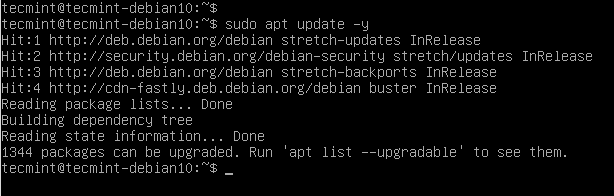 Aktualisieren Sie Debian 10 Repository
Aktualisieren Sie Debian 10 Repository Schritt 2: Installieren Sie Apache auf Debian 10
Installation Apache ist ein Stück Kuchen und ziemlich unkompliziert. Wenn Sie die Systemrepositories erfolgreich aktualisiert haben, führen Sie den folgenden Befehl auf die Installation aus Apache An Debian 10.
$ sudo apt installieren apache2 -y
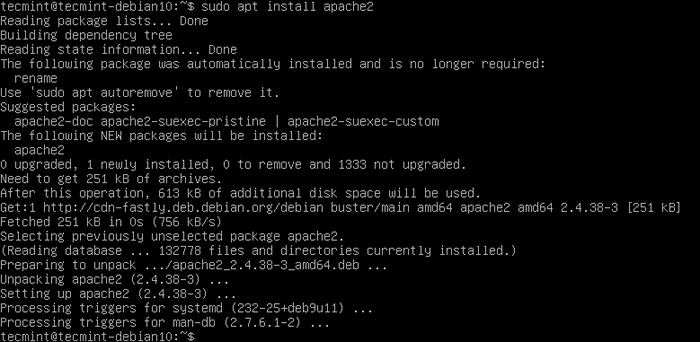 Installieren Sie Apache in Debian 10
Installieren Sie Apache in Debian 10 Schritt 3: Überprüfen Sie den Status des Apache -Webservers
Nach erfolgreicher Installation von Apache Webserver wird immer empfohlen, zu überprüfen, ob der Dienst ausgeführt wird. Die meisten Systemd -Linux -Systeme starten den Dienst automatisch bei der Installation.
Um den Status von zu überprüfen Apache Webserver führen den Befehl aus.
$ sudo systemctl Status Apache2
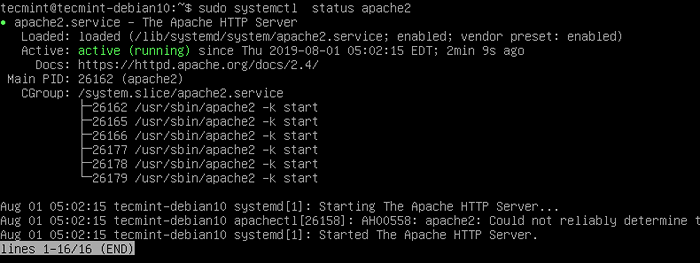 Überprüfen Sie den Apache -Status
Überprüfen Sie den Apache -Status Wenn der Dienst nicht ausgeführt wird, starten Sie den Dienst mit dem Befehl.
$ sudo systemctl starten apache2
Ermöglichen Apache Web Server auf dem Start führen Sie den Befehl aus.
$ sudo systemctl aktivieren apache2
Apache Run neu starten.
$ sudo systemctl starten Sie Apache2 neu
Schritt 4: Konfigurieren Sie die Firewall, um den HTTP -Port zu ermöglichen
Wenn die UFW -Firewall bereits konfiguriert ist, müssen wir das zulassen Apache Service in der Firewall, damit externe Benutzer Zugriff auf den Webserver haben können.
Um dies zu erreichen, müssen wir den Datenverkehr am Port zulassen 80 auf der Firewall.
$ sudo ufw erlauben 80/tcp
Um zu überprüfen, ob der Port in der Firewall zugelassen wurde, laufen Sie.
$ sudo UFW Status
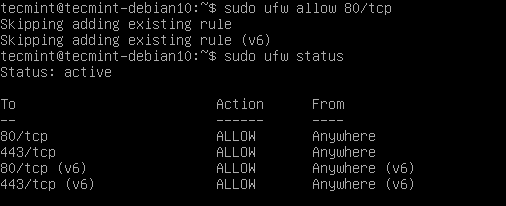 Öffnen Sie Port 80 auf UFW Firewall
Öffnen Sie Port 80 auf UFW Firewall Zusätzlich können Sie den Befehl netstat verwenden, um den Port wie gezeigt zu überprüfen.
$ sudo netstat -pnltu
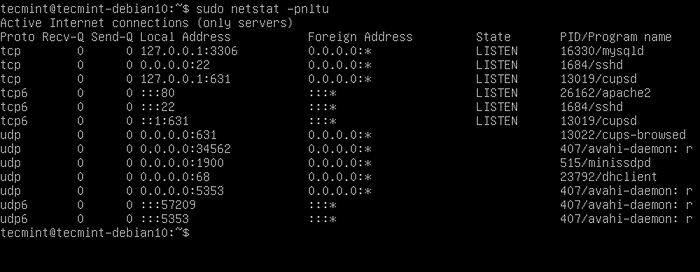 Überprüfen Sie den Apache -Listening -Port
Überprüfen Sie den Apache -Listening -Port Schritt 5: Überprüfen Sie den Apache HTTP -Webserver
Öffnen Sie mit allen Einstellungen Ihren bevorzugten Webbrowser und durchsuchen Sie die IP -Adresse oder den FQDN Ihres Servers wie gezeigt.
http: // server-ip-address oder http: // server-domain-name
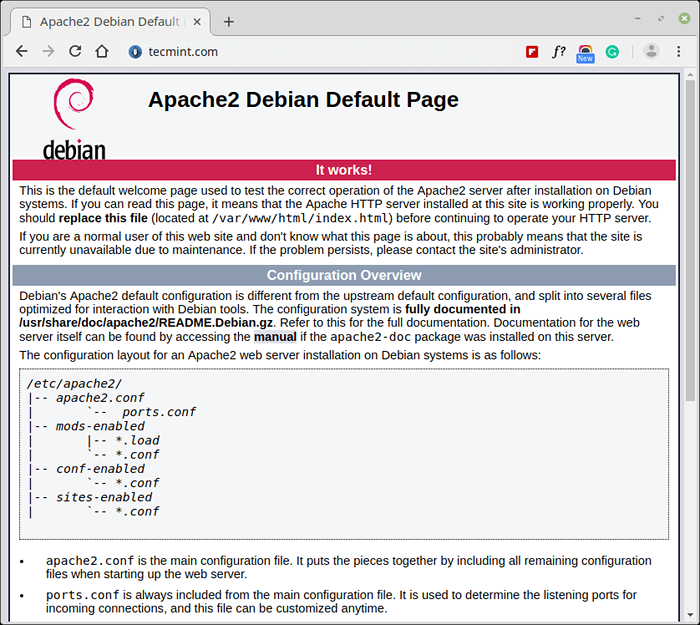 Überprüfen Sie die Apache -Webseite
Überprüfen Sie die Apache -Webseite Schritt 6: Apache -Webserver konfigurieren
Wenn Apache Web Server bereits eingerichtet ist, ist es Zeit, eine Beispiel -Website zu hosten.
Die Standard -Apache -Webseite Datei Index.html wird bei /var/www/html/ Welches ist das Webroot Verzeichnis. Sie können eine einzelne Site hosten oder virtuelle Hostdateien erstellen, um mehrere Websites zu hosten.
Um eine einzelne Site zu hosten, können Sie die ändern Index.html Datei auf der Webroot Verzeichnis.
Machen Sie jedoch zunächst eine Sicherung der Datei wie gezeigt.
$ sudo mv/var/www/html/Index.html/var/www/html/Index.html.Bak
Lassen Sie uns nun ein neues erstellen Index.html Datei.
$ sudo nano/var/www/html/Index.html
Fügen wir einige HTML -Beispielinhalte wie gezeigt hinzu.
Willkommen bei CrazyTechgeekGrüße Geeks! Apache Web Server ist aufgelaufen und läuft
Beenden Sie den Texteditor und starten Sie den Webserver neu.
$ sudo systemctl starten Sie Apache2 neu
Laden Sie nun Ihren Webbrowser neu und bemerken Sie die Änderungen an Ihrer neuen Website.
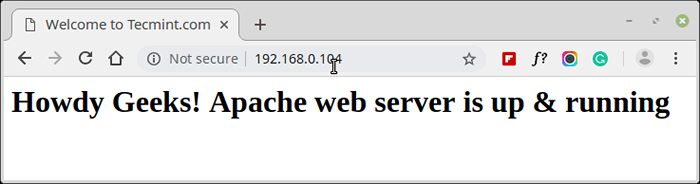 Überprüfen Sie die Apache -Website
Überprüfen Sie die Apache -Website Schritt 7: Erstellen virtueller Hosts auf Apache
Wenn Sie möchten, dass Ihr Webserver mehrere Websites hostet, können Sie am besten virtuelle Hosts auf dem Apache -Webserver erstellen. Virtuelle Hosts sind nützlich, wenn Sie mehrere Domänen auf einem einzelnen Server hosten möchten
Erstens müssen wir eine erstellen Webroot Verzeichnis für die Domain Tecmint.com.
$ sudo mkdir -p/var/www/html/tecmint.com/
Als nächstes werden wir dem Verzeichnis die erforderlichen Berechtigungen mit dem vergeben $ Benutzer Variable.
$ sudo chown -r $ user: $ user/var/www/html/tecmint.com/
Lassen Sie als nächstes die erforderlichen Berechtigungen des Webroot -Verzeichnisses für die Domäne zu.
$ sudo chmod -r 755/var/www/html/tecmint.com
Wenn Sie nun Ihren bevorzugten Texteditor verwenden, machen Sie sich auf den Weg und erstellen Sie ein Beispiel Index.html Datei.
$ sudo nano/var/www/html/tecmint.com/Index.html
Fügen wir einige HTML -Beispielinhalte wie gezeigt hinzu.
Willkommen bei Tecmint.comGrüße Geeks!
Speichern und beenden Sie den Texteditor.
Erstellen Sie nun eine virtuelle Hostdatei für die Domäne mit dem unten gezeigten Befehl.
$ sudo nano/etc/apache2/sites-verfügbare/tecmint.com.Conf
Kopieren Sie nun den folgenden Inhalt und ersetzen Sie die Domäne Tecmint.com mit Ihrer eigenen Domain.
Serveradmin [E -Mail geschützt] Servername Tecmint.com Serveralias www.Tecmint.com documentroot/var/www/html/tecmint.com/ errorlog $ apache_log_dir/ fehler.Log CustomLog $ apache_log_dir/Access.log kombiniert
Speichern und schließen.
Aktivieren Sie zu diesem Zeitpunkt die virtuelle Hostdatei wie gezeigt.
$ sudo a2ensit tecmint.com.Conf
Deaktivieren wir nun die Standard -Site
$ sudo a2dissit 000 Default.Conf
So laden Sie den Apache -Webserver neu, um die Änderungen neu zu laden.
$ sudo systemctl starten Sie Apache2 neu
Laden Sie nun Ihren Webserver neu und bemerken Sie die Änderungen für Ihre Domain.
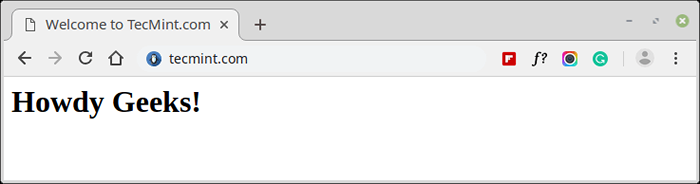 Überprüfen Sie den virtuellen Host auf Apache
Überprüfen Sie den virtuellen Host auf Apache Wenn Sie HTTPS auf Ihrer Website aktivieren möchten, lesen Sie diesen Artikel: So richten Sie ein kostenloses SSL -Zertifikat für Apache auf Debian 10 ein.
Abschluss
Wir sind zum Ende des Tutorials gekommen. In diesem Handbuch haben Sie gelernt, wie man installiert Apache An Debian 10 und konfigurieren Sie auch virtuelle Hosts auf andere Domänen. Fühlen Sie sich herzlich eingeladen, sich mit Ihrem Feedback bei uns zu melden.
- « So installieren Sie Netbeans IDE 12 in Debian, Ubuntu und Linux Mint
- So aktivieren Sie HTTP/2 in Apache auf Ubuntu »

